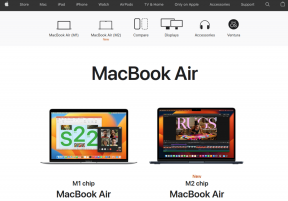Labot sāknēšanas konfigurācijas datu failā trūkst nepieciešamās informācijas
Miscellanea / / November 28, 2021
Labot sāknēšanas konfigurācijas datu failā trūkst noteiktas nepieciešamās informācijas: Kad startējat datoru un pēkšņi tiek parādīts uznirstošais kļūdas ziņojums, kurā teikts: “Sāknēšanas konfigurācijas datu failā trūkst dažu nepieciešamo informācija”, un jūs nevarat sāknēt savu Windows, jo jūsu BCD (sāknēšanas konfigurācijas dati) ir bojāti vai trūkst.
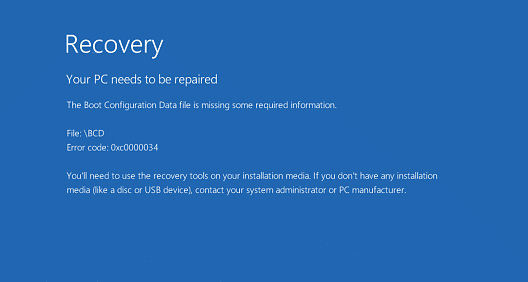
Trūkst sāknēšanas konfigurācijas datu faila, kas parasti tiek papildināts ar kļūdas kodu 0xc0000034, un šī kļūda ir Blue Screen of Death. (BSOD) kļūda, kas rada nopietnu problēmu, taču neuztraucieties, labojums ir diezgan vienkāršs, vienkārši izpildiet tālāk norādītās darbības, lai to novērstu izdevums.
Saturs
- Labot sāknēšanas konfigurācijas datu failā trūkst nepieciešamās informācijas
- 1. metode: palaidiet palaišanu/automātisko labošanu
- 2. metode: salabojiet sāknēšanas sektoru vai atjaunojiet BCD
- 3. metode: izveidojiet BCD
- 4. metode: iestatiet pareizo nodalījumu kā aktīvu
Labot sāknēšanas konfigurācijas datu failā trūkst nepieciešamās informācijas
1. metode: palaidiet palaišanu/automātisko labošanu
1. Ievietojiet Windows 10 sāknējamo instalācijas DVD un restartējiet datoru.
2. Kad tiek prasīts Nospiediet jebkuru taustiņu, lai palaistu no CD vai DVD, nospiediet jebkuru taustiņu, lai turpinātu.

3. Atlasiet valodas preferences un noklikšķiniet uz Tālāk. Noklikšķiniet uz Labot jūsu dators atrodas apakšējā kreisajā stūrī.

4. Opciju izvēles ekrānā noklikšķiniet uz Problēmu novēršana.

5. Problēmu novēršanas ekrānā noklikšķiniet uz Papildu opcija.

6. Ekrānā Papildu opcijas noklikšķiniet uz Automātiskais remonts vai palaišanas remonts.

7. Pagaidiet, līdz Windows automātiskais/startēšanas remonts pabeigts.
8. Restartējiet, un tas ir veiksmīgi Labot sāknēšanas konfigurācijas datu failā trūkst nepieciešamās informācijas, ja nē, turpiniet.
Arī lasiet Kā labot automātisko labošanu nevarēja salabot jūsu datoru.
2. metode: salabojiet sāknēšanas sektoru vai atjaunojiet BCD
1. Izmantojot iepriekš minēto metodi, atveriet komandu uzvedni, izmantojot Windows instalācijas disku.

2. Tagad pa vienai ierakstiet šādas komandas un pēc katras nospiediet taustiņu Enter:
a) bootrec.exe /FixMbr. b) bootrec.exe /FixBoot. c) bootrec.exe /RebuildBcd

3. Ja iepriekš minētā komanda neizdodas, ievadiet šādas komandas cmd:
bcdedit /export C:\BCD_Backup. c: CD sāknēšana. attrib bcd -s -h -r. ren c:\boot\bcd bcd.old. bootrec /RebuildBcd

4. Visbeidzot izejiet no cmd un restartējiet sistēmu Windows.
5.Šī metode šķiet Labot sāknēšanas konfigurācijas datu failā trūkst nepieciešamās informācijas bet, ja tas jums nedarbojas, turpiniet.
3. metode: izveidojiet BCD
1. Tagad atveriet komandu uzvedni, kā parādīts iepriekš, un ierakstiet šādu komandu:
bcdboot c:\windows
2. Iepriekš minētā komanda kopējiet BCDboot failu no Windows nodalījuma uz mātesplates nodalījumu.
3. Restartējiet datoru un pārbaudiet, vai problēma ir novērsta.
4. metode: iestatiet pareizo nodalījumu kā aktīvu
1. Atkal dodieties uz komandu uzvedni un ierakstiet: diska daļa

2. Tagad Diskpart ierakstiet šīs komandas: (nerakstiet DISKPART)
DISKPART> atlasiet 1. disku
DISKPART> atlasiet nodalījumu 1
DISKPART> aktīvs
DISKPART> iziet

Piezīme: Vienmēr atzīmējiet sistēmas rezervēto nodalījumu (parasti 100 MB) aktīvu un, ja jums nav sistēmas rezervētā nodalījuma, atzīmējiet C: Drive kā aktīvo nodalījumu.
3. Restartējiet, lai lietotu izmaiņas un pārbaudītu, vai metode darbojās.
Tas arī viss, jums ir izdevies Labot sāknēšanas konfigurācijas datu failā trūkst nepieciešamās informācijas bet, ja jums joprojām ir kādi jautājumi par šo rokasgrāmatu, uzdodiet tos komentāru sadaļā.